- 1.系统目录结构
- 命令 ls / 显示目录,会出现 bin boot dev etc home lib lib64 media mnt opt proc root run sbin srv sys tmp usr var 。
- 目录介绍
- Bin sbin usr/bin usr/sbin:存的都是一些常用命令如 ls tree man vi mkdir 等(bin 与sbin 目录是为了区分。Sbin(超级用户目录)是 root 用户使用的命令,bin 是普通用户使用的命令)
- Boot:系统启动相关文件Dev :设备文件
- Etc :系统配置文件Hoom:用户的家目录文件Lib lib64 :系统 库文件Media:媒介目录
- Mnt :挂载目录
- Opt :(空目录现使用率较低) Proc:系统启动进程目录
- Run :进程临时文件目录(重启或关机就会消失) Srv :服务产生的文件
- Sys :系统内核相关文件Tmp :系统临时目录Root:root 用户的家目录
- Usr :用户文件储存目录(通常将一些服务安装在 usr/local)
- Var :系统日志目录(var/log/messages(系统总日志))(var/run(进程 pid)) http://www.apelearn.com/study_v2/linux_dir_tree.jpg(系统目录叉状图)
-
2.ls 命令
- ls 命令有许多如 -a -A -b -B -c -C -d -D -f -F -g -G -h -H -i -I -k -l -L -m
- -n -N -o -p -q -Q -r -R -s -S -t -T -u -U -v -w -x -X -Z 等,可用命令 man ls 显示。命令形式为 ls [命令] [目录名] ,如果要显示当前目录的文件可以不加目录名。
- 以下是常用命令
- -l (详细信息)
- -i (i kownd(用以储存文件的属性,权限,所有者,所属组,大小,时间))
- -a (所有文件,包括隐藏文件)
- -t (按时间排序)
- -h (在使用命令 ls -lh 时显示文件大小,月份等单位)
- -d (只显示目录本身不显示目录下子文件)
- Ps:每个目录下都有“.” “..” 这样两个隐藏文件,“.”表示本文件“..”表示上一级目录。
-
3.文件类型
 d(directory)及蓝色表示显
d(directory)及蓝色表示显
 示为系统文件。 -号显示为普通文件。
示为系统文件。 -号显示为普通文件。- 如显示 /bin/ls 等绿色文件为无法查看修改文件。
- 如显示
 c 开头的黄色 文 件 为 字 符 串 设 备 ( 如 鼠 标 键 盘 等 ) 。
c 开头的黄色 文 件 为 字 符 串 设 备 ( 如 鼠 标 键 盘 等 ) 。 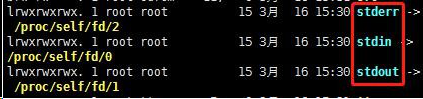 l 开头淡蓝色显示为软连接(相当于快捷方式)文件。
l 开头淡蓝色显示为软连接(相当于快捷方式)文件。- 如显示
 b(block)块文件(如光盘磁盘)。
b(block)块文件(如光盘磁盘)。 - 如显示
 s(socket)开头紫色文件为通信文件。
s(socket)开头紫色文件为通信文件。 - 总结 d(目录)-(文本文件)c(字符串设备)b(块设备文件)s(通信文件)l(软连接文件)
-
4.alias 命令
- 输入 alias 可以显示 alias 命令及别名,如 which 命令可以查看文件所在路径
- 可以输入 alias XXX=‘ls -lha’即可将 XXX 编辑为 ls -lha 命令的别名,输入 XXX 就可以起到 ls -lha 的效果。输入 unalias XXX 即可取消该别名。
-
5.相对路径(你所在的位置),绝对路径(从根开始的)
- 相对路径可通过 cd 目录 去到该目录下。可以输入 pwd 查看你现在所在的目录。
- 绝对路径即不论你所在什么目录下都可以通过输入目录所在位置找到该目录。
-
6.cd 命令
- 输入 cd - 返回上一次所在目录。
- 输入 cd 可进入用户的家目录下。
- 输入 cd ~ 可进入用户家目录。
- 输入 cd .. 可进入上一级目录。
- 输入 cd man 可查看 cd 下所有命令。
-
7.创建和删除目录
- 可通过输入 mkdir [目录]/xxx/ 创建一个目录。
- 可通过输入 mkdir -p [目录]/xxx/1/2/ 创建一系列目录。
- 在输入 mkdir -pv [目录]/xxx/1/2/ 可显示创建目录过程。
- 可通过输入 rmdir(remove directory)[目录]/xxx/1/2/ 可删除 xxx/1/ 下的 /2/目录(该操作只能在该目录是空的情况下删除)
- 可通过输入 rmdir -p [目录]/xxx/1/2/ 删除一系列目录(会删除 xxx 目录下所有空文件,所有慎重选择该命令)。
-
8.Rm(remove) 命令
- 如 xxx/1/2.txt(即 2 目录下有文件)可输入 rm [目录]/xxx/1/2.txt 删除该文件(
 提示是否删除输入“yes”或“no”选择即可)(也可以在 /1/* 即可删除 /1/ 下所有文件也可在“*”后加“.”文件名 删除所有该文件)。
提示是否删除输入“yes”或“no”选择即可)(也可以在 /1/* 即可删除 /1/ 下所有文件也可在“*”后加“.”文件名 删除所有该文件)。 - 输入 rm -f(强制)可以强制删除目录, rm -r(remove)(级联的删除) 可以删除一系列的目录与文件(
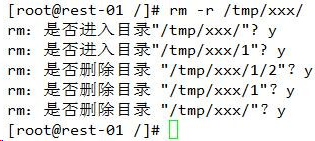 会提示是否删除选择“y”(yes)“n”(no))。可以结合使用 rm -rf 即可强制删除目录及文件。
会提示是否删除选择“y”(yes)“n”(no))。可以结合使用 rm -rf 即可强制删除目录及文件。 -
9.path 环境变量
- 可以通过输入 which 【命令】 查看一个命令所在的文件目录,包括别名。那么 which 是 从 哪 里 查 到 的 , 可 以 通 过 输 入 echo $PATH 显 示 命 令 所 在 的 目 录

- 怎么向系统添加一个不存在的命令。以 ls 命令为例,输入 which ls 可以看到 ls 命令所在目录
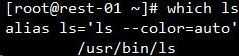 ,那么我们输入 cp(复制) /usr/bin/ls/tmp/ls2 这 时 命 令 ls 和 /tmp/ls2 所 显 示 内 容 就 会 一 样
,那么我们输入 cp(复制) /usr/bin/ls/tmp/ls2 这 时 命 令 ls 和 /tmp/ls2 所 显 示 内 容 就 会 一 样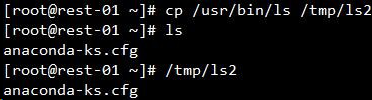 。 但 是 输 入 ls2
。 但 是 输 入 ls2 ,因为我们的命令 /tmp/ls2 并没有添加到命令目录里
,因为我们的命令 /tmp/ls2 并没有添加到命令目录里 ,那么这是我们需要改变 环 境 变 量 。 输 入 PATH=$PATH:/tmp/ , 在 输 入 ls2 时
,那么这是我们需要改变 环 境 变 量 。 输 入 PATH=$PATH:/tmp/ , 在 输 入 ls2 时 , 命 令 /tmp/ls2 就 成 功 添 加 了
, 命 令 /tmp/ls2 就 成 功 添 加 了 。
。
- 当你复制一个虚拟机再次输入 ls2 命令时,你会发现命令失效了。通过命令 echo $PATH发现 /tmp/ 没有了
 。那么将怎么命令 ls2 更改为永久变量。输入 vi /etc/profile 在最下面加上一行PATH=$PATH:/tmp/ 保存,即可每次开机自动加载 /tmp/ls2 命令。
。那么将怎么命令 ls2 更改为永久变量。输入 vi /etc/profile 在最下面加上一行PATH=$PATH:/tmp/ 保存,即可每次开机自动加载 /tmp/ls2 命令。 - 怎 么 删 除 已 经 添 加 的 /tmp/ls2 命 令 , 可 以 通 过 输 入PATH=/usr/local/sbin:/usr/local/bin:/usr/sbin:/usr/bin(命令目录:/tmp/前所有目录)终止/tmp/文件,也可以通过<9.3>内容删除最后一行我们添加的内容。
-
10.Cd(changc dir)命令
- 输入命令 cd 可以进入到用户家目录下。
- 输入 pwd 可以查看目前所在目录。
- 输入 cd - 可以进入上一次我们所在目录。
- 输入 cd ~(“~”在这里为用户家目录的意思) 进入当前用户的家目录。
-
11.cp 命令
- 可以通过 cp 命令将某个文件或目录拷贝到另一个地方。
- 通过 cp 命令拷贝文件和目录是需要加上 -r 命令,否则会略过目录。
-
12.mv 命令
- 1mv 命令可以实现将文件或目录移动到其他的位置,同时还可以给文件或目录进行重命名。
- mv 命令运行是将左边的文件或目录搬运到右边的文件或目录之下,如 mv 111 222 即是将 111 搬运到 222 之下。
-
13.文档相关命令
- 通过 cat 命令可以直接读取一个文本文档内容。
- 通过 tac 命令是从下到上查看一个文本文档内容。
- 通过 more 命令可以使文本文档从头显示可以一屏一屏的查看。(空格键一屏一屏翻, 回车键一行一行翻。但是 more 命令只能从上向下查看不能上翻。)
- less 命令作用和 more 命令基本相同,不同之处是在查看文本文档时可以上翻。(也可使用“b”“f”实现上下翻页)(在 less 命令模式可以通过“/”或“?”搜索关键字, “n”“N”上下翻。按“j”“k”下翻、上翻。按“ctrl+b”“ctrl+f”上下翻屏。按“g” “G”可进入首行、末行。“q”键退出。)
- Man 命令的实现内容和 less 基本相同。
- Head 命令可以查看一个文本文档的前 10 行,输入 head -x(行数,可查看你输入的行数)。
- Tail 命令可以查看一个文本文档的最后 10 行,输入 tail -x (行数,可查看你输入的行数)(tail -f 可以动态的查看文件的内容)
-
14.文件与目录权限 chmod 命令
- chmod 命令是用来更改文件目录的权限的,
 中“r”“w”“x”可以数字量化(权限最高为 7)即 r-4 w-2 x-1 则 rwx-7。Rw--6、r-x-5、-wx-3、r---4、--x-1 等多种表现形式。
中“r”“w”“x”可以数字量化(权限最高为 7)即 r-4 w-2 x-1 则 rwx-7。Rw--6、r-x-5、-wx-3、r---4、--x-1 等多种表现形式。 - 可以输入 chmod 700 xxx(目录或文档),表现为该目录权限为 rwx 。
- 当输入 chmod -r 700 xxx(目录)时,如目录下有其他目录或文档就可继承 xxx 目录的权限。
-
15.umask (规定我们默认的目录和文件的权限)
- 输入 umask 显示为当前 root 用户的 umask 值。即 0022,可以通过 umask 更改。
- 计算权限的方法。我们系统默认的权限为 0022 即--- -w- -w- 那么我们用执行权限rwx rwx rwx(即 777)来减默认权限 rwx rwx rwx - --- -w- -w- =rwx r-x r-x(即 755)。
-
16.chown 命令
- chown 命令可以用来更改用户所有者和所有组
 第一个框所属者,第二个框所属组。
第一个框所属者,第二个框所属组。 - 输入 chown xx(属者用户名)xxx.txt(文件)即把 xxx.txt 归于xx 下。输入 chown : xxxx(属组目录名) xxx.txt 即可把 xxx.txt 归于 xxxx 目录下。(useradd 可以创建所属者,groupadd 可以创键所属组)
- 输入 chown -R xx(所属者):xxxx(所属组) 即可将 xxx 目录下所有内容归于 xx xxxx 下。





















 326
326











 被折叠的 条评论
为什么被折叠?
被折叠的 条评论
为什么被折叠?








